Page 1
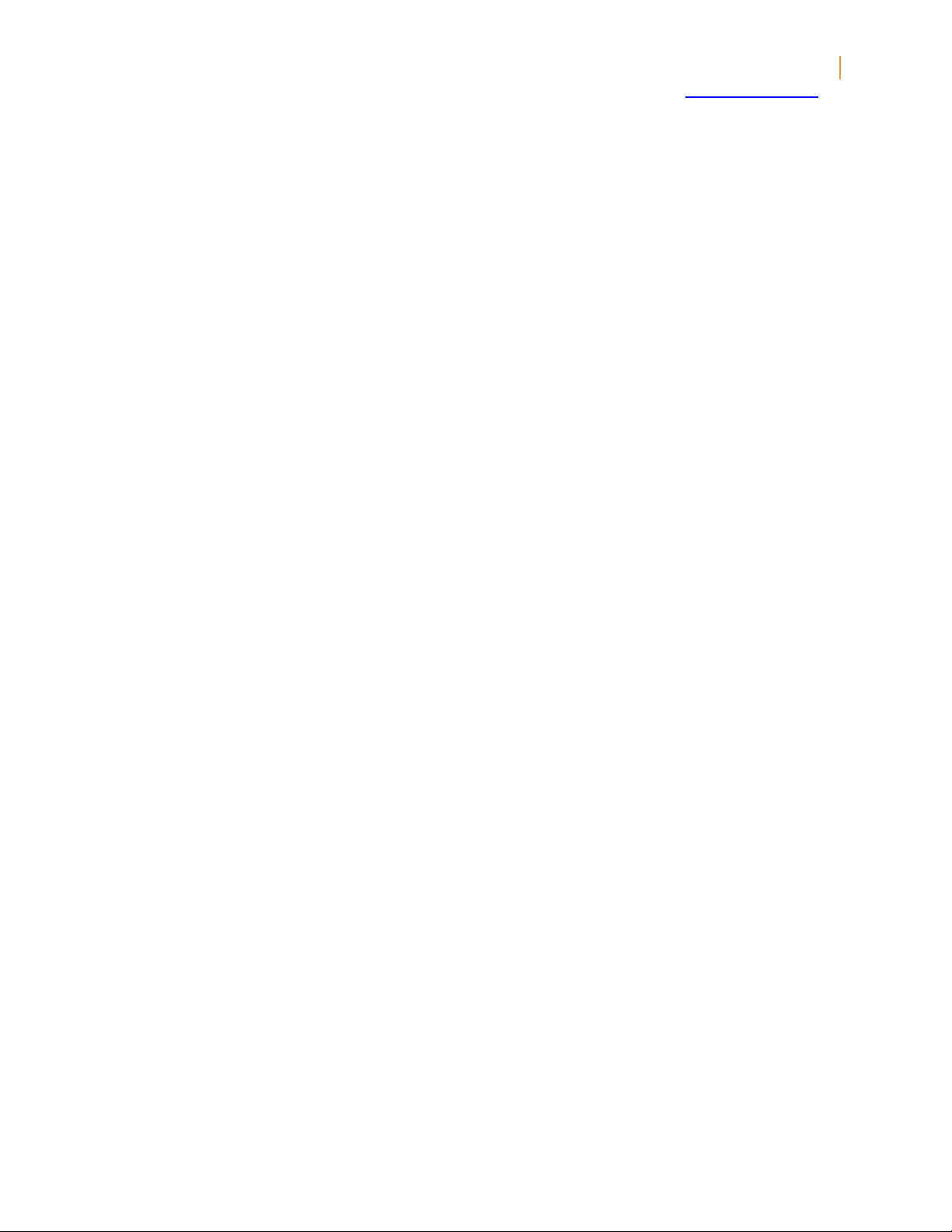
www.applesvet.cz
Manuál pro
Obsah
Kindle 4
1
AMAZON KINDLE 4 – český návod
Obsah
Kapitola 1 -
Ovládací prvky .................................................................................................. 2
Nabíjení baterie ................................................................................................. 3
Indikátory stavu................................................................................................. 3
Stav WiFi........................................................................................................... 3
Stav baterie........................................................................................................ 3
Indikátor aktivity .................................................................................................. 4
Nastavení Vašeho Kindle 4 ................................................................................. 4
Special Offers & Sponzorované spořiče ............................................................... 4
Spořič ............................................................................................................... 4
Hlavní obrazovka ................................................................................................ 4
začínáme......................................................................................
2
Kapitola 2 Získávání a správa knih ................................................................. 5
Nakupujte v Kindle Store kdykoliv, kdekoliv.......................................................... 5
Správa Vaší knihovny......................................................................................... 5
Tvorba kolekcí .................................................................................................... 5
Odstranění obsahu .............................................................................................. 5
Kapitola 3 Čtení dokumentů ........................................................................... 7
Porozumění technologii displeje.......................................................................... 7
Vlastní nastavení zobrazení textu ........................................................................ 7
Přibližování obrázků (Zoom-in)............................................................................ 7
Interakce s dokumenty ....................................................................................... 7
Informace o čísle stránky ................................................................................... 8
Když přestanete číst .......................................................................................... 8
Kapitola 4 Dostaňte více z čtečky
Nastavení čtečky Kindle ..................................................................................... 9
Nastavení kontextového menu ............................................................................ 10
Prohlížení souborů jiných typů............................................................................ 10
Čtení Kindle dokumentů na jiných zařízeních ........................................................ 10
Sdílení obsahu na sociálních sítích...................................................................... 10
Zapůjčení knih Kindle......................................................................................... 10
Použití čtečky Kindle s počítačem ....................................................................... 11
Kindle ........................................................
9
Page 2
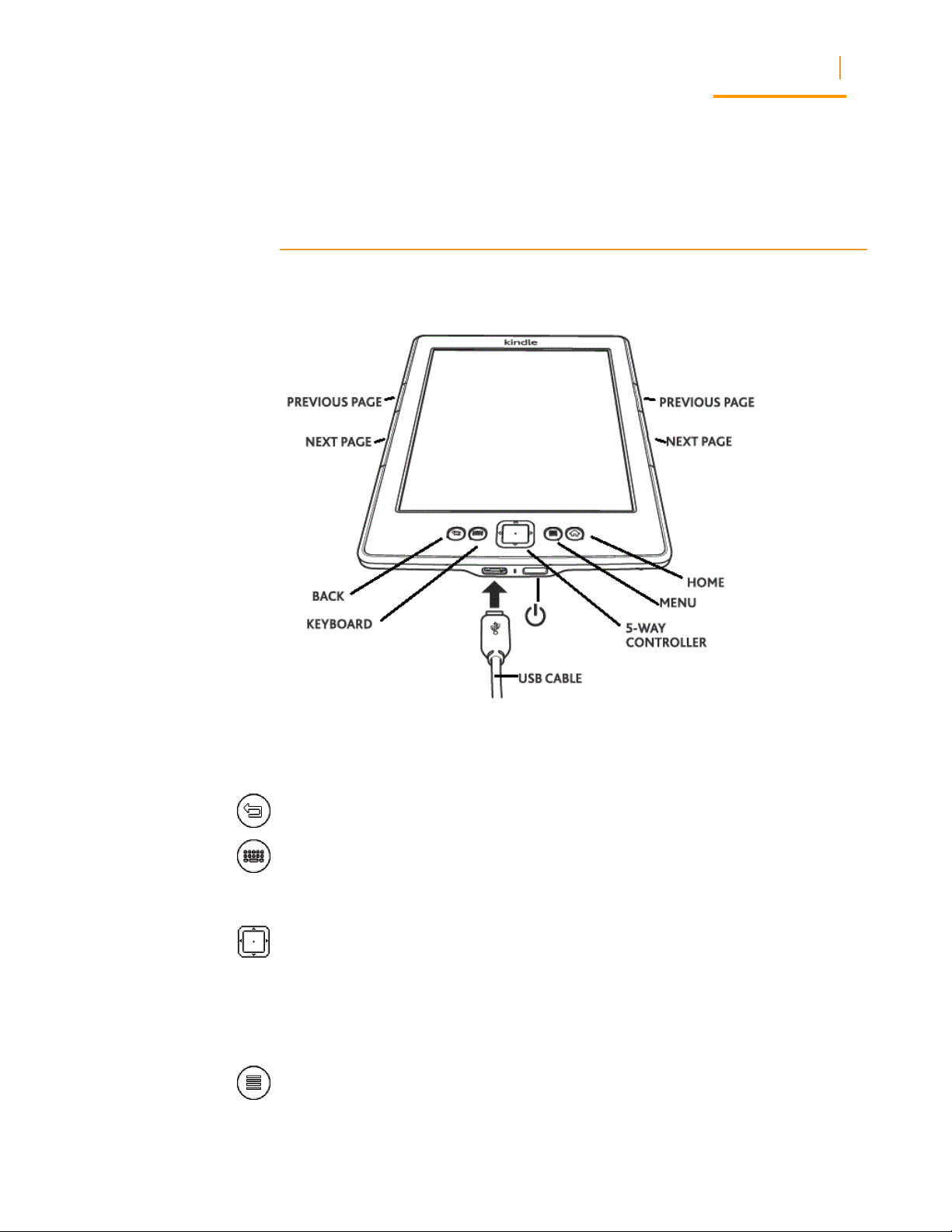
Manuál pro
Kapitola 1 Začínáme
Kindle 4
www.applesvet.cz
2
Kapitola 1
Začínáme
Ovládací prvky
Stačí se naučit jen několik základních postupů s Kindlem, abyste mohli číst a stahovat knihy,
časopisy a noviny.
Na boku čtečky jsou tlačítka Dopředu (Next page) a Zpět (Previous Page). Jsou na
obou stranách, takže můžete držet Kindle v jedné ruce při čtení.
Kindle 4 obsahuje následující tlačítka:
Tlačítko zpět (Back): Pomocí tohoto tlačítka můžete vrátit poslední provedenou akci.
Například můžete kliknout na odkaz v knize a poté se tlačítkem Back vrátit zpět.
Tlačítko klávesnice (Keyboard): Toto tlačítko zobrazí na displeji klávesnici pro psaní textu.
Použijte 5-směrové tlačítko k navigaci po klávesnici. Opětovným stisknutím tlačítka klávesnice
zmizí. Pokud hledáte titul nebo autora, zmáčkněte tlačítko Klávesnice, vložte hledané slovo a
stiskněte tlačítko ester na klávesnici.
5-směrové tlačítko (5-way controller): 5-směrové tlačítko Vám umožní rychlé vykonání
většiny běžných úkonů. Skládá se ze 4 směrových tlačítek a potvrzovacího tlačítka uvnitř.
Pokud čtete knihu s kapitolami, můžete použít pravé a levé směrové tlačítko k posouvání mezi
jednotlivými kapitolami. Můžete také použít pravé a levé směrové tlačítko k pohybu
kurzoru mezi řádky textu. K výběru položky v menu použijte směrové tlačítko nahoru a dolů
dokud se nedostanete na požadovanou položku. Ta se poté zvýrazní podtržením. Poté
stiskněte potvrzovací tlačítko uprostřed a tím položku zvolíte.
Tlačítko Menu (Menu): Toto tlačítko zobrazí položky v hlavním menu. Všechna menu jsou
kontextová. To znamená, že se nabídka v menu mění podle toho co právě s čtečkou děláte.
Například pokud čtete knihu, menu Vám nabídne přechod na další část knihy, hledání v knize,
přidání záložek a další.
Na hlavní obrazovce bude nabídka v menu obsahovat archivované položky a
organizování
Kindle materiálů do skupin (Collections).
Page 3
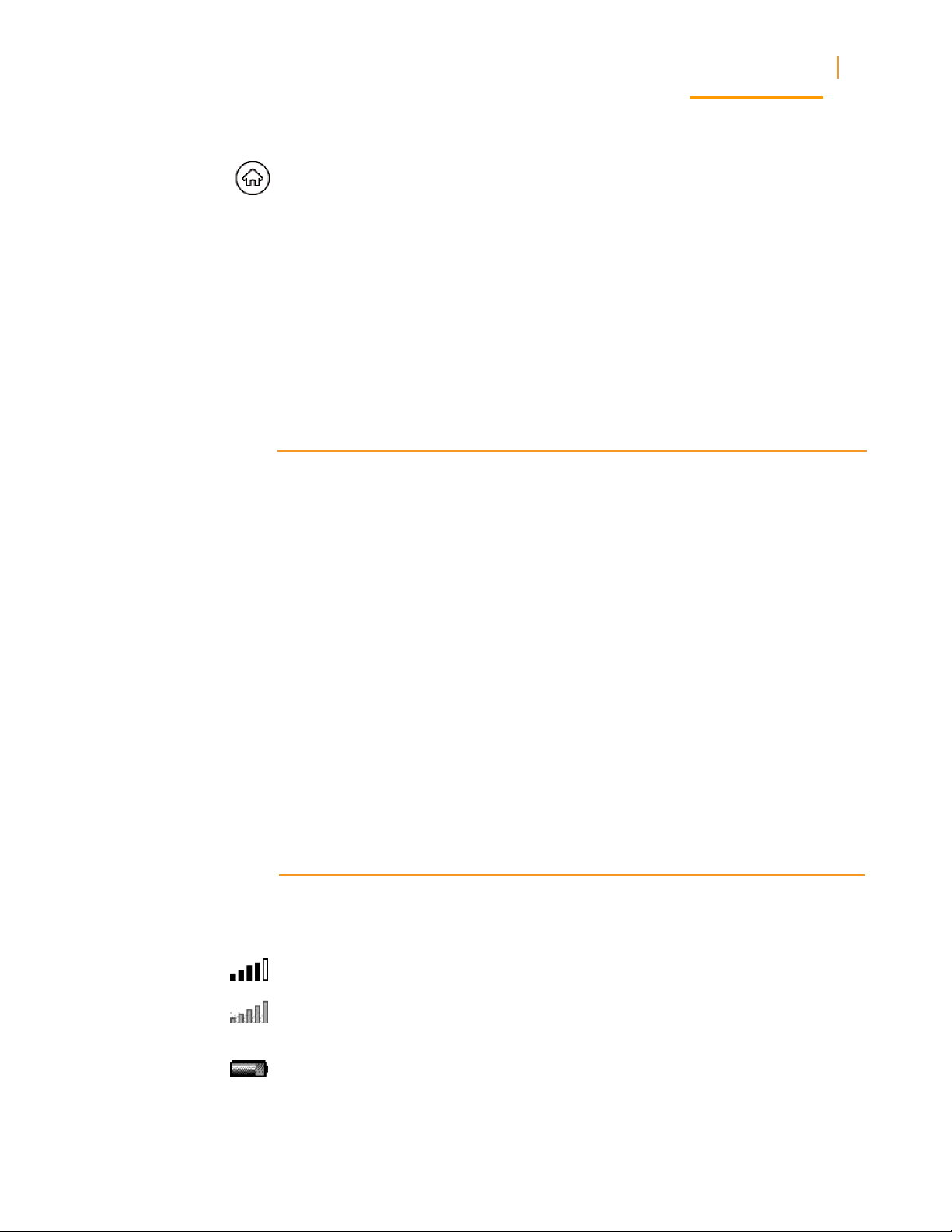
Kapitola 1
Manuál pro Kindle 4 3
Začínáme
www.applesvet.cz
Tlačítko Domů (Home): Toto tlačítko Vás vždy vrátí zpět na základní obrazovku, ať
se
nacházíte kdekoliv.
Spouštěcí tlačítko (Power): Ke spuštění čtečky Kindle stiskněte toto tlačítko. Pokud chcete
spustit úsporný režim se spořičem, stiskněte toto tlačítko a hned jej uvolněte. Na displeji se
objeví spořič obrazovky a čtečka se bude nacházet v úsporném režimu. K probuzení čtečky
opět posuňte toto spouštěcí tlačítko. Pokud chcete čtečku vypnout, podržte toto
tlačítko zhruba 5 vteřin, dokud nezmizí vše z displeje. Pokud Kindle neodpovídá nebo se
zasekne, můžete jej restartovat. To se provede podržením tohoto tlačítka zhruba 20-25 vteřin.
Napájení (Micro-USB/power port): do tohoto konektoru připojíte USB kabel, který je
součástí balení. Pokud je čtečka kabelem připojena k PC, začne se automaticky nabíjet
a také se Vám objeví v PC jako nový disk. Můžete tedy zároveň do čtečky nakopírovat
Vaše dokumenty a knihy.
Nabíjení baterie
Nabíjejte Kindle připojením přiloženého USB kabelu k Vašemu PC.
Na displeji se objeví obrázek blesku a informace o nabíjení čtečky.
Pokud se čtečka nabíjí, dioda svítí oranžově.
Pokud je čtečka nabitá, dioda svítí zeleně.
Nabíjení by mělo trvat méně než tři hodiny.
Pokud je připojen USB kabel, vidíte obsah čtečky ve Vašem PC a na displeji čtečky je pouze
informace o nabíjení.
Pokud odpojíte USB kabel, čtečka Vám zmizí z PC a na displeji čtečky se objeví
hlavní
obrazovka.
Windows Vista a Windows 7 - Klikněte na tlačítko Start, zvolte Počítač, poté
•
klikněte pravým tlačítkem na ikonu Kindle a zvolte „Eject“ z menu.
Windows XP: Pravým tlačítkem myši klikněte na ikonu Bezpečně odebrat hardware v pravém
•
dolním rohu Vašeho PC a postupujte podle instrukcí na obrazovce.
čtečka Kindle poté ukončí USB disk mód a zobrazí Hlavní obrazovku (Home screen).
Opětovným připojením USB kabelu se znovu objeví na displeji zpráva o nabíjení
čtečky. Pokud ne, zkontrolujte prosím, zda USB kabel je správně připojen do čtečky Kindle i
do USB portu ve Vašem PC.
Indikátory stavu
V horním řádku displeje uvidíte následující ikonky, určující stav čtečky a jejích služeb.
Indikátory stavu WiFi
čtečka Kindle má silný WiFi signál a systém Whispernet je aktivní. Čím více čárek v síle
signálu je vyplněno, tím silnější signál máte k dispozici.
čtečka Kindle hledá dostupnost WiFi sítí.
Indikátor stavu baterie
Tato ikona Vám ukazuje stav baterie čtečky.
Upozornění: Pokud jste přihlášení k odběru mnoha blogů a informací z www serverů, které
často mění obsah, může dojít ke zvýšené spotřebě baterie a snížení výdrže na baterii. Slabý
WiFi signál také může způsobit zvýšené vybíjení baterie.
Page 4
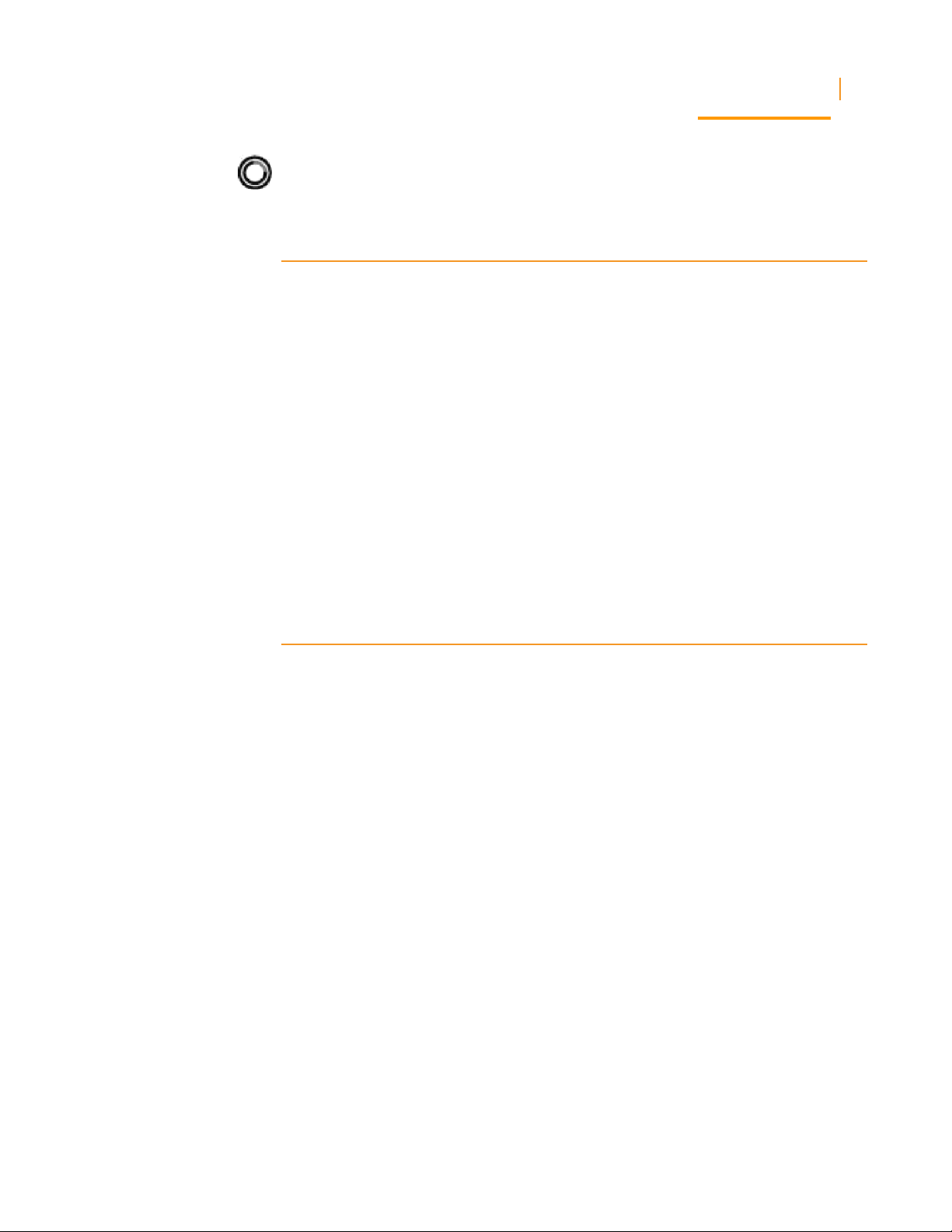
Kapitola 1
Manuál pro Kindle 4 4
Začínáme
www.applesvet.cz
Indikátor aktivity
Tento indikátor se objevuje v levém horním rohu obrazovky. Znamená to, že zařízení pracuje.
Např. stahuje nový obsah, vyhledává, otvírá velké PDF soubory, nahrává webovou stránku
apod.
Nastavení čtečky Kindle
Zde se dozvíte, jak se připojit přes WiFi síť a zaregistrovat se na Amazonu. Stiskněte tlačítko
Home a dostanete se na základní obrazovku. Zde zvolte Set Up Your Kindle a postupujte
podle pokynů na displeji. Jakmile dokončíte proces, Set Up Your Kindle se již znovu nebude
objevovat na displeji čtečky.
WiFi připojení: Knihy, magazíny a další materiály si můžete přímo poslat do čtečky Kindle
pomocí vestavěné WiFi. Můžete se připojit k síti doma, v práci nebo pomocí
jakéhokoliv hotspotu kdekoliv na světě. Pokud si chcete prohlédnout dostupné WiFi sítě,
jděte na hlavní obrazovku (Home), stiskněte tlačítko Menu a vyberte Settings. Na stránce
Settings zvolte View (vedle WiFi Network). Poté zvolte síť, kterou chcete použít a zvolte
Connect. Pokud vidíte ikonu zámku vedle volby Connect, znamená to, že síť vyžaduje heslo.
Registrace: Pokud jste čtečku koupili online pomocí Vašeho účtu na ww.amazon.com,
znamená to, že jste již prošli procesem registrace. Zařízení máte registrované a připravené
k použití. Ke zkontrolování stiskněte Home a zkontrolujte, zda vidíte v levém horním
rohu obrazovky Vaše jméno. Pokud je tam My Kindle, znamená to, že Kindle není
registrovaný. V tom případě stiskněte na hlavní obrazovce tlačítko Menu, poté Settings
a zde vyberte položku Register. Nyní postupujte podle pokynů na displeji.
Special Offers a sponzorované spořiče
Pokud máte Kindle 4 s podporou a zobrazování reklamních nabídek, obdržíte speciální
nabídky, které se zobrazují pouze na hlavní obrazovce (Home) nebo ve spořiči –
nikdy nejsou zobrazeny při čtení knih. Special Offers a sponzorované spořiče nejsou
dostupné ve všech zemích
Spořič (Screensaver)
Speciální nabídky a reklamní spořiče se na displeji zobrazí, pokud je čtečka v režimu
spánku. K probuzení čtečky stiskněte spouštěcí tlačítko. Pokud se chcete dozvědět více a
zobrazené reklamní nabídce stiskněte potvrzovací tlačítko uvnitř 5-směrového tlačítka.
Reklamní nabídky se updatují, pokud máte zapnuté WiFi.
Hlavní obrazovka (Home screen)
Reklamní nabídka bude zobrazena ve spodní části hlavní obrazovky. Tato vlastnost je
dostupná pouze pro Kindle s podporou reklamních nabídek. Pokud si chcete
prohlédnout detaily nabídky použijte 5-směrový ovladač, najeďte na reklamní banner a
potvrďte stiskem potvrzovacího tlačítka. Všechny dostupné reklamní nabídky a
sponzorované spořiče jsou uloženy ve Vaší čtečce Kindle.
Pokud si chcete prohlédnout dostupné reklamní nabídky:
1. Stiskněte tlačítko Home a poté Menu
2. Zvolte View Special Offers (pomocí 5-směrového ovladače)
3. Pomocí 5-směrového ovladače vyberte nabídku, která Vás zaujala a vyberte ji
Pokud jste zakoupili reklamní nabídku a Váš Kindle je v režimu Offline, Vaše objednávka
nebude vyřízena okamžitě.
Objednávka bude zařazena do fronty a transakce bude automaticky dokončena, jakmile se
připojíte k síti.
Page 5

Kapitola 2 – Získávání a správa knih
Manuál pro Kindle 4 5
www.applesvet.cz
Kapitola 2
Získávání a správa knih
Shop the Kindle Store anytime, anywhere
Kindle Store nabízí široký výběr materiálů včetně knih, novin a časopisů. Volbou Shop
in Kindle Store z kteréhokoliv menu se dostanete přímo do obchodu. V obchodě se
pohybujete pomocí 5-směrového ovladače. Můžete vyhledávat tituly, prohledávat kategorie,
zkontrolovat nejnovější bestselery nebo si prohlížet doporučení připravená přímo pro Vás.
Kindle Store Vám nabízí možnost prohlížet si informace o knihách, číst uživatelské
recenze a dokonce stahovat ukázky knih. Pokud se rozhodnete nakoupit, Kindle Store
používá bezpečnou jednoklikovu platební metodu. Pokud se chcete dozvědět více o této
metodě navštivte Manage Your Kindle stránku zde: www.kindle.com/support
Po dokončení objednávky služba Amazon Whispernet doručí objednávku přímo do Vaší
čtečky přes WiFi připojení. Knihy jsou do čtečky stahovány okamžitě nebo nejdéle za méně
než 60 vteřin. Noviny a časopisy jsou odeslány do čtečky ihned jakmile vyjdou dle oficiálního
data vydání (často dokonce dříve než je oficiální datum vydání). Jestliže je Vaše
čtečka v režimu spánku a nechali jste puštěnou WiFi síť, čtečka může nadále přijímat data i v
režimu spánku. Pokud máte WiFi vypnuté, obsah se do čtečky nahraje ihned při dalším
spuštění WiFi sítě.
Správa Kindle knihovny
Kindle umí uložit tisíce knih, osobních dokumentů, novin, blogů a časopisů, které jsou v tomto
návodu souborně nazývány obsah. K zobrazení obsahu čtečky stiskněte tlačítko Home.
Stisknutím tlačítka Menu se dozvíte jak mnoho volného místa máte ještě k dispozici ve čtečce.
Standardně je obsah čtečky řazen dle nejnovějších záznamů. Položku, kterou právě
čtete najdete úplně nahoře. Změnu řazení obsahu provedete následujícím způsobem: pomocí
šipky nahoru (5-směrový ovladač) najedete úplně nahoru. Horní řádek, kde je vpravo
napsáno By Collection bude nyní podtržený. Nyní stiskněte šipku doprava (na 5-
směrovém ovladači) a v horním řádku se Vám zobrazí další možnosti řazení obsahu čtečky.
Je zde možnost řazení podle nejnovějšího obsahu, podle abecedy a podle autora. Pokud
jste na hlavní obrazovce a máte nastavené řazení dle abecedy, autora nebo titulu,
můžete nyní stisknout libovolné písmeno a dole na obrazovce se Vám objeví políčko pro
psaní textu. Zde můžete libovolně vyhledávat v obsahu čtečky.
Pokud se chcete dozvědět více o navštivte Manage Your Kindle stránku
zde:
www.kindle.com/support
Tvorba kolekcí
V budoucnu pravděpodobně dosáhnete bodu, kdy bude nutné seskupovat obsah do kolekcí
kvůli snadné přístupnosti. Vlastnost Collection toto dovoluje. Novou kolekci
vytvoříte stisknutím tlačítka Menu na hlavní obrazovce. Zvolte Create New Collection,
nyní pomocí klávesnice na displeji napište jméno nové kolekce. Do jedné kolekce
můžete vložit tolik obsahu, kolik budete chtít. Jedna položka může být ve více kolekcích.
Odstranění obsahu
K vymazání jednotlivé položky z obsahu postupujte následujícím způsobem. Pomocí
5- směrového ovladače vyberte položku, kterou chcete odstranit. Nyní stiskněte šipku
doleva. Objeví se upozornění za chcete opravdu smazat tuto položku. Stisknutím
potvrzovacího tlačítka smazání potvrdíte.
Page 6

Kapitola 2 – Získávání a správa knih
Manuál pro Kindle 4 6
www.applesvet.cz
Kopie všech Vašich knih, aktuálního obsahu, novin a časopisů jsou archivovány
na serverech Amazonu. Pokud si přejete obnovit obsah, který jste smazali zvolte Archived
Items na hlavní obrazovce (Home). Poté zvolte položky, které chcete obnovit. Použijte
stejný postup ke stažení dříve objednaného obsahu do čtečky Kindle.
Amazon neuchovává starší čísla časopisů a periodik. Pokud je chcete znovu získat, je nutné
to udělat manuálně. Více viz. „Použití čtečky Kindle s počítačem“.
Page 7

Kapitola 3 – čtení
Manuál pro Kindle 4 7
dokumentů
www.applesvet.cz
Kapitola 3
Čtení dokumentů
Technologie displeje čtečky Kindle 4
Kindle používá technologii displeje s vysokým rozlišením nazývanou elektronický papír.
Je založena na použití inkoustu, přesně jako knihy a noviny, ale Kindle zobrazuje
inkoust částečně elektronicky. Během otáčení stránek knihy můžete vidět probliknutí (flash).
Toto je součást procesu přeskupování elektronického inkoustu, který Kindle používá k
zobrazování textu a grafiky.
Vlastní nastavení zobrazení textu
Kindle poskytuje rychlý způsob jak změnit vzhled knih a periodik. Ke vstupu do těchto
nastavení stiskněte tlačítko Menu (pokud zrovna čtete knihu) a zvolte Change Font
Size. Objeví se dialogové okno, které Vám umožní změnit velikost písma, písmo, řádkování,
počet slov na řádek a orientaci displeje (na výšku, na šířku). Orientaci displeje můžete také
změnit pokud právě čtete knihu. Stiskněte tlačítko Menu a zvolte Screen Rotation.
Přibližování obrázků (Zoom-in)
Pro snadnější prohlížení obrázků je možné je ve čtečce přiblížit. Nejprve najeďte kurzorem na
daný obrázek, V horní části obrázku se objeví lupa s malým znaménkem plus.
Stiskněte potvrzovací tlačítko k přiblížení obrázku. K návratu do obsahu stiskněte 5směrové tlačítko nebo jakoukoliv jinou klávesu, kromě Home. Zoom můžete také
využívat při prohlížení webových stránek.
Interakce s dokumenty
S Kindlem získáte přístup k možnostem, které nejsou s tištěnými dokumenty možné.
Jako např. online hledání významu slov nebo vyhledávání v textu. Nebo jako v klasické
knize, můžete zvýrazňovat oblíbené pasáže, přidávat poznámky a vytvářet záložky.
Slovník: Kindle 4 obsahuje dva slovníky: The New Oxford American Dictionary (standardní) a
The Oxford Dictionary of English. Jednoduše najeďte kurzorem na začátek slova, které Vás
zajímá. Stiskněte potvrzovací tlačítko 5-směrového ovladače a zvolte Full definition ze
zobrazených nabídek a potvrďte potvrzovacím tlačítkem. Poté se Vám zobrazí plná definice
vybraného slova. Pokud chcete změnit defaultní slovník, použijte menu Home/Settings.
Vyhledávání: Stiskněte tlačítko Klávesnice (Keyboard) a napište text, který si
přejete vyhledat, poté znovu stiskněte tlačítko Klávesnice (Keyboard) a klávesnice zmizí.
Pravou šipkou 5-směrového tlačítka najděte volbu pro hledání. Nyní potvrďte potvrzovacím
tlačítkem. Zobrazí se výsledek hledání. Můžete také vyhledávat v dalším obsahu čtečky, v
Kindle Store, na Googlu, Wikipedii nebo ve vestavěném slovníku obdobným způsobem.
Zvýraznění: Umístěte kurzor na místo, kde chcete začít zvýrazňovat. Stiskněte potvrzovací
tlačítko 5-směrového ovladače a vyberte Start Highlight. Posuňte se kurzorem na místo, kde
bude končit zvýraznění. Stiskněte opět potvrzovací tlačítko a vyberte End Highlight. Vybraný
text bude nyní podtržený. Tento text se také automaticky přidá do souboru na hlavní
obrazovce, který se jmenuje My Clippings.
Pokud nějaký jiný uživatel zvýraznil určité pasáže v knize, kterou čtete, uvidíte tyto části
Page 8

Kapitola 3 – čtení
Manuál pro Kindle 4 8
dokumentů
www.applesvet.cz
podtržené s poznámkou o počtu zvýraznění. Tyto populární zvýraznění si můžete prohlédnout
stisknutím tlačítka Menu a zvolením View Popular Highlights. Můžete také skrýt zobrazování
populárních zvýraznění.
Poznámky: Poznámky můžete libovolně přidávat do textu. Umístěte kurzor na místo,
kam chcete vložit poznámku a stiskněte potvrzovací tlačítko 5-směrového ovladače a poté
zvolte Create Note. Nyní stiskněte tlačítko Klávesnice (Keyboard) a vložte poznámku. Nyní
zvolte Save Note a potvrďte potvrzovacím tlačítkem. Poznámky se vloží do souboru My
Clippings na hlavní obrazovce. V textu se poznámky objeví pod číselnou zkratkou poznámky.
K prohlédnutí poznámky použijte 5-směrový ovladač a kurzorem se pohybujte přes číslo
poznámky.
Záložky: Technologie Amazon Whispersync automaticky ukládá Vaše umístění kdekoliv v
textu. Můžete si přidat trvalou záložku stisknutím tlačítka Menu a výběrem Add Bookmark.
Záložka se objeví v pravém horním rohu sklopením stránky.
Zvýraznění, poznámky a záložky si můžete kdykoliv prohlížet a mazat stisknutím tlačítka Menu
kdekoliv v knize a zvolením View Notes & Marks. Také jsou archivovány
na kindle.amazon.com.
Informace o čísle stránky
Pokud si chcete prohlédnout číslo stránky při čtení knihy, stiskněte tlačítko Menu. Aktuální
strana a celkový počet stránek se zobrazí dole na obrazovce. Ne všechny knihy
obsahují číslování stránek. Na hlavní obrazovce je pod knihou zobrazena řada teček, která
indikuje jak velká je kniha, kterou právě čtete a jak daleko se v knize nacházíte. V knize s
kapitolami jsou jednotlivé kapitoly označeny značkou.
Když přestanete číst
Kindle automaticky přejde do režimu spánku po 10 minutách bez aktivity. Pokud chcete
prodloužit výdrž baterie, vypněte WiFi, pokud je čtečka v režimu spánku. V režimu
spánku uvidíte na displeji spořič s obrázkem. Statický spořič nespotřebovává baterii. K
probuzení čtečky použijte spouštěcí tlačítko.
Pokud chcete Kindle úplně vypnout (např. v letadle nebo při delší nečinnosti nebo při
převážení), stiskněte spouštěcí tlačítko a podržte jej zhruba 5-6 vteřin, dokud nezmizí
vše z displeje. Poté tlačítko pusťte. Pokud je obrazovka prázdná, Kindle je vypnutý.
Page 9

Kapitola 4 – Dostaňte více z čtečky Kindle
Manuál pro Kindle 4 9
www.applesvet.cz
Kapitola 4
Dostaňte více z čtečky Kindle
Nastavení čtečky Kindle
Pokud chcete vstoupit do nastavení čtečky (Settings) stiskněte na hlavní obrazovce tlačítko
Menu/Settings. Přepněte se na další stranu (Next Page) nebo na předchozí stranu
(Previous Page) a uvidíte všechny volby v nastavení.
Dostupná nastavení:
Registrace (Registration): Indikuje, zda jste zaregistrováni na Amazonu nebo ne. Použijte
tuto volbu k registraci nebo odregistrování čtečky.
Jméno zařízení (Device Name): Zde můžete změnit jméno zobrazené v horní
části
obrazovky.
WiFi sítě (Wi-Fi Networks): Počet detekovaných WiFi sítí, výpis všech dostupných WiFi sítí a
síť, ke které jste momentálně připojeni (pokud jste připojeni).
Info o čtečce (Device Info): WiFi MAC Adresa, sériové číslo čtečky a kapacita čtečky.
Jazyk čtečky (Device Language): Zobrazuje aktuální jazyk pro menu, upozornění a
dialogová okna. Tato volba umožňuje změnu jazyka.
Poslat na email (Send-to-Kindle E-mail): Můžete si posílat dokumenty do Vaší čtečky
použitím emailové adresy. Vaše dokumenty budou také automaticky přidány do složky
Archived Items. Pokud chcete vědět více, jděte na www.kindle.com/support
Heslo (Device Password): Umožní Vám omezit přístup do čtečky pomocí hesla. Následně
budete vyzvání k vložení hesla, kdykoliv pustíte čtečku nebo ji probudíte z režimu
spánku. Pokud heslo zapomenete, můžete si jej nechat připomenout pomocí otázky a
odpovědi, kterou vyplníte při tvorbě hesla. Pokud stále nebudete vědět heslo, musíte
kontaktovat technickou podporu Amazonu.
Čas (Device Time): Zde si můžete nastavit aktuální čas, zobrazovány na Vaší čtečce. Čas se
zobrazí nahoře na obrazovce po stisknutí tlačítka Menu.
Slovníky (Dictionaries): Zde si zvolíte, který z přednastavených slovníků chcete používat.
Sociální sítě (Social Networks): Umožní Vám odkazovat na účet na sociálních sítích jako
jsou Facebook nebo Twitter. Také můžete na sociálních sítích sdílet s přáteli Vaše poznámky
a zvýraznění.
Populární zvýraznění (Popular Highlights): Umožní Vám povolit nebo zakázat zobrazování
Vaše zvýraznění ostatním lidem.
Veřejné poznámky (Public Notes): Umožní Vám přepínat zobrazování veřejných poznámek
a zvýraznění.
Automatická záloha (Annotations Backup): Umožní Vám přepínat automatickou zálohu na
serveru Amazonu mezi Vašimi anotacemi, kolekcemi a poslední přečtenou stranou. Zakažte
tuto vlastnost, pokud nechcete Vaše anotace zálohovat nebo sdílet mezi
populárními zvýrazněními.
Osobní info (Personal Info): Vložte si kontaktní informace jako je adresa, telefonní číslo pro
případ ztráty čtečky Kindle.
Page 10

Kapitola 4 – Dostaňte více z čtečky Kindle
Manuál pro Kindle 4 10
www.applesvet.cz
Nastavení kontextového menu
Pokud jste na stránce Settings, menu zde nabízí jiné důležité funkce, které nejsou dostupné
z menu na hlavní obrazovce nebo z menu při čtení knih.
Aktualizace čtečky (Update Your Kindle): Nainstaluje nejnovější software do Vaší
čtečky
Kindle. Pokud nejsou dostupné žádné aktualizace, bude tato volba zašedlá.
Restart: Restartuje Vaši čtečku Kindle. Nedojde ke ztrátě knih ani jiných souborů uložených
na čtečce. Pokud Kindle zamrzne, použijte tvrdý reset stisknutím spouštěcího tlačítka, které
podržte 20-25 vteřin.
Tovární nastavení (Reset to Factory Defaults): Vrátí Vaši čtečku zpět do továrního
nastavení a restartuje ji. Předtím než toto použijete, je nutné si zazálohovat veškeré osobní
dokumenty jako jsou starší čísla časopisů, které si chcete uchovat. Po restartu je nutné
si znovu stáhnout všechny dokumenty z Archived Items na serverech Amazonu. Pokud
jste dříve používali heslo, bude nutné jej znovu nastavit.
Právní podmínky (Legal): Zde je ochranná známka, copyright a další oznámení o softwaru
instalovaném na Vaší čtečce Kindle.
Prohlížení souborů jiných typů
Kindle umí zobrazit mnoho typů dokumentů včetně PDF a TXT. Můžete dokonce zvýrazňovat
a psát poznámky do PDF souborů tak jako do Kindle knih. Pokud chcete nahrát soubor do
čtečky, jednoduše jej přetáhněte z Vašeho počítače do složky Documents na čtečce Kindle.
Můžete to provést pomocí USB kabelu nebo elektronicky posláním na email, který dostanete
při registraci na Amazonu. Nový dokument se objeví na hlavní obrazovce (Home
screen). Amazon umí konvertovat několik typů souborů do Kindle kompatibilního formátu a
emailem je poslat do Vaší čtečky Kindle.
Čtení Kindle dokumentů na jiných zařízeních
Vaše Kindle knihy si můžete sesynchronizovat s dalšími zařízeními, které vlastníte.
Technologie Amazon Whispersync uchovává záznam místa, kde jste skončili čtení
každé knihy ve Vaší čtečce. Například můžete přečíst několi stran na Vašem iPhonu,
iPadu nebo zařízení s Androidem (pomocí Kindle aplikace) a poté pokračovat dále ve čtení na
Vaší čtečce Kindle. Pokud se chcete dozvědět více, jděte na www.kindle.com/support
Sdílení obsahu na sociálních sítích
Umožní Vám odkazovat na účet na sociálních sítích jako jsou Facebook nebo Twitter. Také
můžete na sociálních sítích sdílet s přáteli Vaše poznámky a zvýraznění. Stiskněte tlačítko
Home, poté Menu a vyberte Settings. Zde vyberte Manage vedle nadpisu Social Networks.
(Tato vlastnost není dostupná ve všech zemích).
Zapůjčení knih Kindle
Vaše oblíbené knihy můžete sdílet s přáteli, kteří mají čtečku Kindle nebo jiné podporované
zařízení. Každou Kindle knihu lze zapůjčit nejvýše na 14 dní. Knihu nemůžete číst
sami během výpůjční doby. Pokud se chcete dozvědět více, jděte na www.kindle.com/support
Page 11

Kapitola 4 – Dostaňte více z čtečky Kindle
Specifikace Amazon Kindle 4 WiFi:
Rozměry
165 mm x 113 mm x 8.5 mm
Hmotnost
170 g
Displej
6" (15,24 cm), Pearl E Ink displej, 600 x 800 pixelů, 167 dpi, 16 odstínů šedé
Napájení
Nabíjení přes USB. Nabíječka pro americké zásuvky podporuje 100V-240V, (pro
nabíjení ze sítě nutno dokoupit adaptér na české zásuvky)
Baterie
Vnitřní dobíjecí, výdrž cca 4 týdny. Při zapnuté bezdrátové síti 3 týdny,*
Paměť
Celkem 2 GB, pro uživatelská data cca 1,35 GB
Konektory
USB 2.0 (micro-USB) pro připojení k PC nebo Mac pro nahrání knih a dokumentů z
počítače
Wi-Fi - 802.11b nebo 802.11g
Podporované
formáty
eknihy Kindle
(AZW) PDF
TXT
nechráněné MOBI, PRC
konverze HTML, DOC, DOCX, RTF, JPEG, GIF, PNG, BMP přes email a stažení
zdarma přes USB.
Ostatní vlastnosti
Otáčení na výšku, podpora českých fontů
Lokalizace
Lokalizace není, české znaky fungují standardně
Obsah balení
Kindle 4 Wi-Fi latest generation, USB kabel, stručný návod ENG, návod CZ, originál
krabice, obal, LCD Protector
Varianty
graphite (tmavě šedá)
Manuál pro Kindle 4 11
www.applesvet.cz
Použití čtečky Kindle s počítačem
Pokud připojíte čtečku Kindle k počítači USB kabelem, můžete do čtečky nahrávat
obsah bez WiFi připojení.
Pokud čtečku poprvé připojíte k PC pomocí USB kabelu, objeví se Vám na PC nový disk
bez nutnosti instalace. Podobně jako když připojíte do počítače USB flash disk. Na
PC uvidíte po připojení několik složek, mezi nimi také documents. Do této složky
můžete přidávat, kopírovat nebo mazat veškerý obsah pro čtečku Kindle. Pro více
informací o podporovaných typech jděte na www.kindle.com/support.
Pokud je čtečka připojena k PC, není možné číst knihy a pracovat s čtečkou. Nachází se ve
stavu USB drive mode. Pokud chcete číst knihy a pracovat s čtečkou, je nutné odpojit USB
kabel. Po připojení USB kabelem k PC se čtečka Kindle zároveň nabíjí.
* V praxi záleží výdrž baterie na konkrétním použití a typech dokumentů.
